ReiBoot - Nr.1 kostenlose iOS Systemreparatur Tool
Über 150 iOS Probleme beheben ohne Datenverlust & sicher iOS 26 upgraden/downgraden
ReiBoot: Nr.1 iOS Reparatur Tool
Fix 150+ iOS Probleme, kein Datenverlust
Apple bringt mit der Funktion Live Übersetzung AirPods unter iOS 26 leistungsstarke neue Sprachtools direkt in Ihre Ohren. Dieses spannende Update ermöglicht es AirPods-Nutzern, Gespräche in Echtzeit mit dem iPhone und der integrierten Übersetzen-App zu verstehen.
Ob auf Reisen oder im Gespräch mit jemandem in einer anderen Sprache – die Live Übersetzung auf AirPods macht alles einfach und komplett freihändig. In diesem Leitfaden zeigen wir Ihnen, wie die Funktion funktioniert und was Sie dafür benötigen.
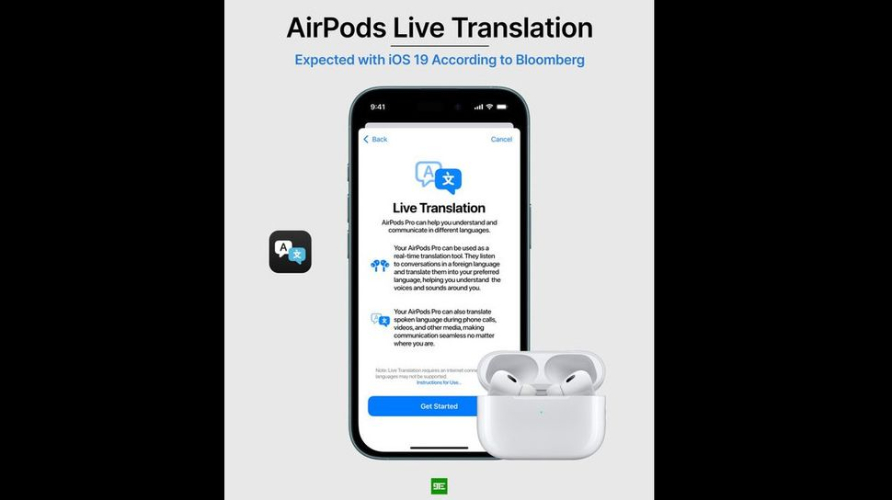
Apples neue Echtzeit-Übersetzungsfunktion
Die Live Übersetzung auf AirPods ist ein neues Feature in iOS 26, mit dem Sie Gespräche in anderen Sprachen direkt über Ihre AirPods verstehen und beantworten können. Stellen Sie sich vor, Sie sprechen mit jemandem, der Spanisch spricht, während Sie nur Englisch können. Ihre AirPods übermitteln dessen Stimme an Ihr iPhone, wo die Übersetzen-App die Sprache in Echtzeit ins Englische übersetzt und an Ihre Ohren zurücksendet. Auch Ihre Antwort wird auf die gleiche Weise übersetzt – Ihre AirPods werden somit zu einem Dolmetscher in Echtzeit.
Unterstützte Sprachen und Übersetzungsgenauigkeit
Apple hat die vollständige Liste unterstützter Sprachen noch nicht offiziell bestätigt, aber es ist zu erwarten, dass alle wichtigen Sprachen wie Englisch, Spanisch, Französisch, Deutsch, Chinesisch und Arabisch unterstützt werden – ähnlich wie bei der aktuellen Übersetzen-App. Zudem arbeitet Apple daran, die Übersetzungsgenauigkeit in iOS 26 weiter zu verbessern, möglicherweise durch mehr On-Device-Verarbeitung für schnellere und intelligentere Ergebnisse.
So funktioniert die Live Übersetzung mit AirPods
Voraussetzungen
Um die AirPods Live Übersetzung mit iOS 26 nutzen zu können, benötigen Sie Folgendes:
Kompatible AirPods: Apple plant, die Funktion über ein Firmware-Update auf bestehende Modelle wie AirPods, AirPods Pro und AirPods Max zu bringen. Die genaue Kompatibilität wird bei Veröffentlichung bestätigt.
iPhone mit iOS 26: Ihr iPhone muss auf iOS 26 aktualisiert sein, da nur diese Version die erweiterte Übersetzen-App unterstützt.
Firmware-Update: Ihre AirPods müssen auf dem neuesten Stand sein, um die Funktion „Live Übersetzung AirPods“ zu unterstützen.
Anleitung: AirPods Live Übersetzer unter iOS 26 verwenden
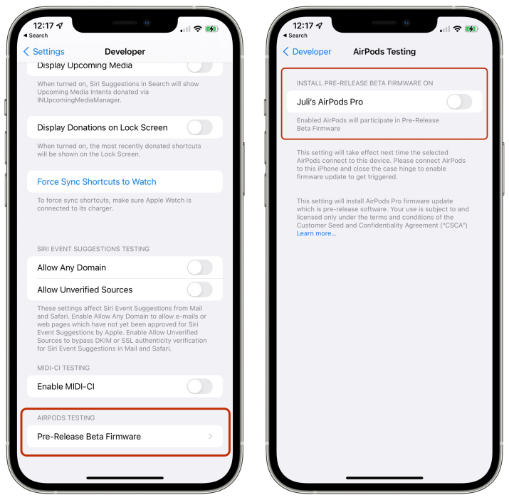
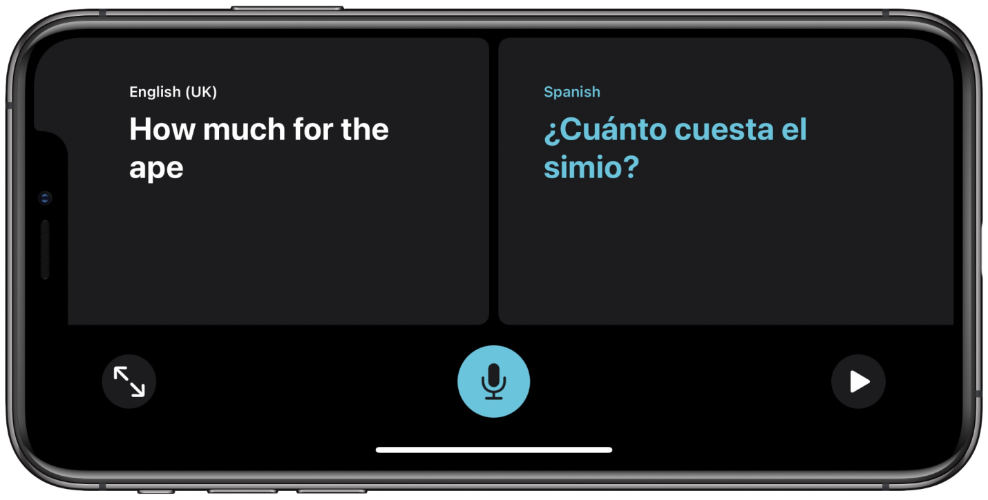
Ein großer Vorteil der Apple Live Übersetzung mit AirPods ist die freihändige Nutzung. Dank iOS 26 können Sie Gespräche in verschiedenen Sprachen führen, ohne Ihr iPhone herauszuholen oder etwas eingeben zu müssen. Die AirPods erkennen die Sprache, senden sie ans iPhone zur Übersetzung und geben das Ergebnis direkt in Echtzeit wieder – wie ein persönlicher Dolmetscher rund um die Uhr.
AirPods Live Übersetzer sind in vielen Alltagssituationen äußerst praktisch:
Diese Funktion macht AirPods mit Echtzeit-Übersetzung zu einem unverzichtbaren Tool – egal ob zu Hause oder unterwegs.
Apple legt großen Wert auf Datenschutz – auch bei der Live Übersetzung in iOS 26. Die Sprachverarbeitung erfolgt direkt auf dem iPhone, nicht über externe Server. Das bedeutet schnellere Übersetzungen und maximale Privatsphäre – sogar offline.
Die Live Übersetzung mit AirPods ist hilfreich, hat aber auch ein paar Einschränkungen, die Sie kennen sollten.
Die Funktion unterstützt viele gängige Sprachen, aber nicht alle. Bestimmte Akzente oder weniger verbreitete Sprachen könnten ungenau übersetzt werden.
Einige Übersetzungen laufen direkt auf dem Gerät, aber für optimale Ergebnisse wird meist eine stabile Internetverbindung (WLAN oder mobile Daten) benötigt.
Die Live Übersetzung verbraucht mehr Akku – sowohl bei den AirPods als auch beim iPhone. Wenn Sie die Funktion länger nutzen möchten, stellen Sie sicher, dass beide Geräte ausreichend geladen sind.
Mit iOS 26 bringt Apple eine neue Möglichkeit zur Echtzeit-Übersetzung. Doch wie schlägt sich Live Translate mit AirPods im Vergleich zu anderen Tools wie Google Translate oder Übersetzungs-Ohrhörern?
Da die Live Übersetzung direkt mit iPhone und AirPods funktioniert, profitieren Nutzer von einer nahtlosen und schnellen Sprachübersetzung. Durch die Integration der Übersetzer-App in iOS 26 ist die Bedienung besonders zuverlässig und benutzerfreundlich – ideal für das Apple-Ökosystem.
Apple Live Übersetzung mit AirPods ist eine herausragende Funktion in iOS 26, mit der Sie Echtzeit-Sprachübersetzung direkt in Ihren Ohren genießen können. Um sie auszuprobieren, benötigen Sie die iOS 26. iOS 26 können jedoch manchmal Probleme verursachen, wie z. B. im Wiederherstellungsmodus hängen bleiben oder Systemabstürze.
Hier kommt Tenorshare ReiBoot ins Spiel – ein bewährtes Tool zur iOS-Systemreparatur und -aktualisierung, das den Vorgang sicher, einfach und reibungslos macht.
Egal ob Sie die iOS 26 installieren, iOS-Systemprobleme beheben oder einen fehlgeschlagenen Updatevorgang wiederherstellen möchten – ReiBoot ist die zuverlässige Komplettlösung. Es ist mehr als ein iPhone-Dienstprogramm, es meistert komplexe iOS-Updates und Fehler mit Leichtigkeit.
So upgradet man auf die iOS 26 mit ReiBoot
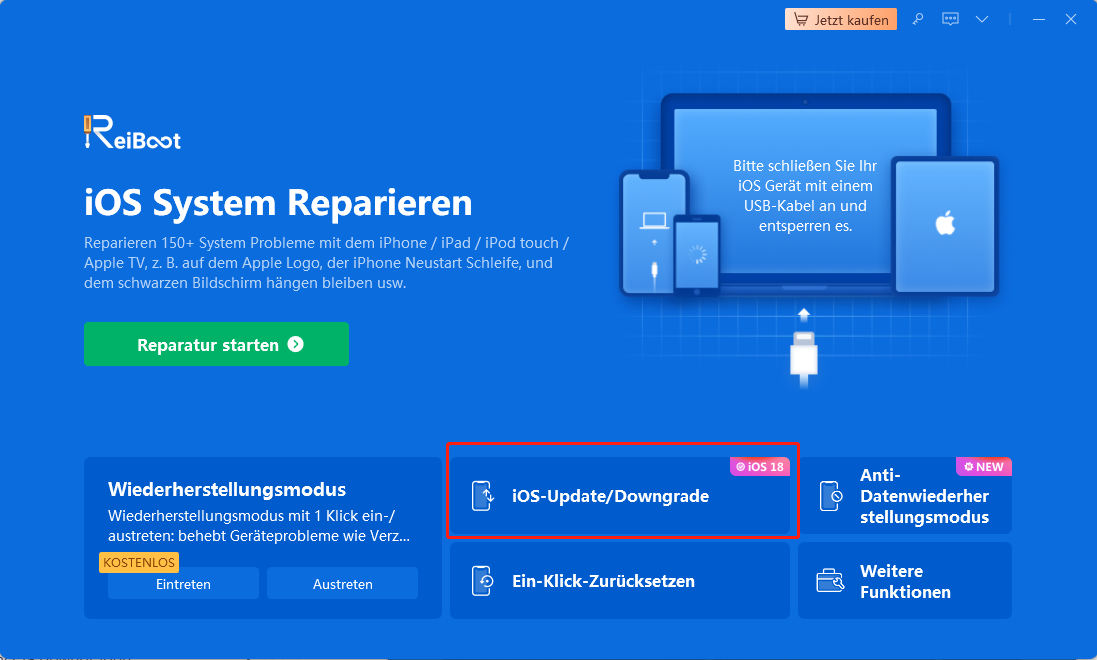
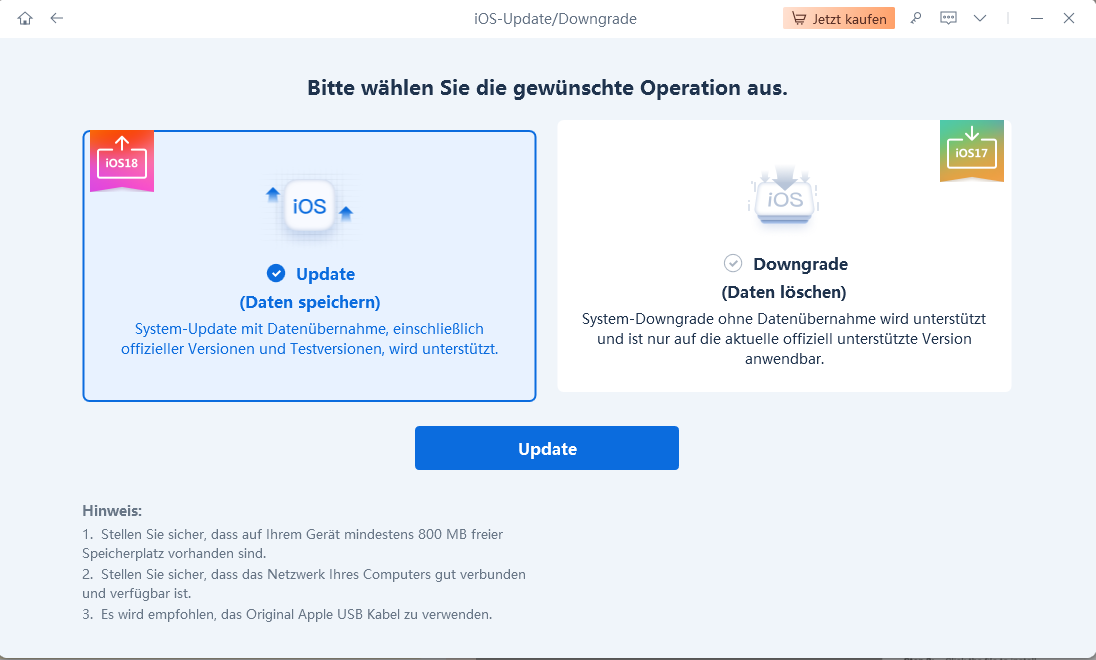


Die Live Übersetzung mit AirPods in iOS 26 bringt eine ganz neue Dimension der Kommunikation in Echtzeit. iOS 26 können jedoch Systemprobleme oder ein blockiertes iPhone verursachen. Hier hilft Tenorshare ReiBoot.
ReiBoot von Tenorshare bietet mehr als nur die Installation der iOS 26. Es schützt Ihr Gerät während des Vorgangs, behebt Systemabstürze, beendet den DFU- und Wiederherstellungsmodus und unterstützt umfassende iOS-Reparaturen.
dann schreiben Sie Ihre Bewertung
Von Lukas Hofmann
2025-12-01 / iOS 19
Jetzt bewerten!